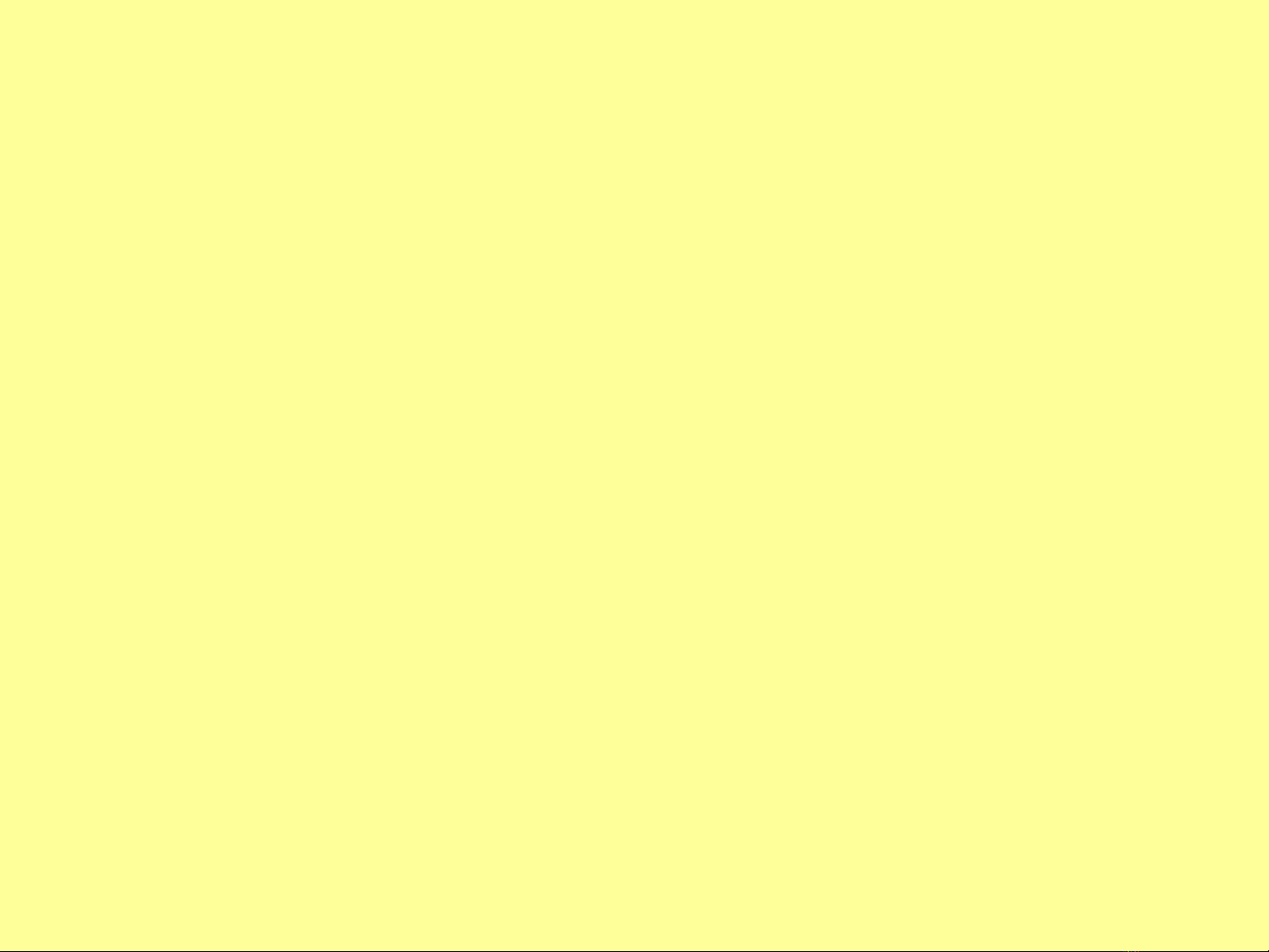
Ch ng trình AutoCAD ươ
Bài 4
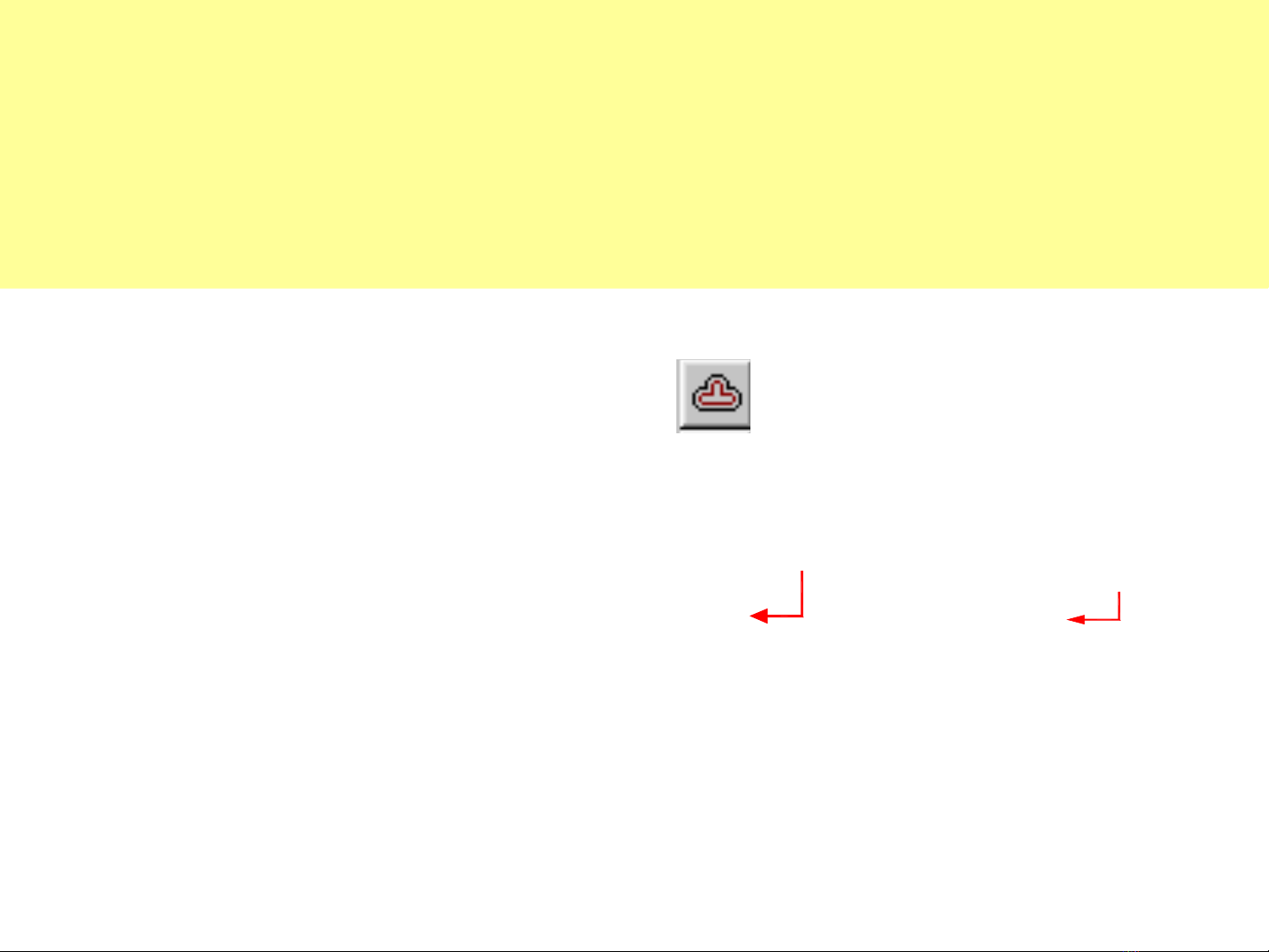
Bài 4 M t s l nh d ng hìnhộ ố ệ ự
và v nhanhẽ
•4-1 L nh OFFSET (Vi t t t là O) V các đ ng ệ ế ắ ẽ ườ
song song
•Có 3 cách th c hi n l nh:ự ệ ệ
•Cách 1: Pick vào bi u t ng thanh công c . ể ượ ở ụ
• Cách 2: Pick vào ch Modify MENU d c, pick ti p ữ ở ọ ế
vào ch Offset ữ
• Cách 3: Command : OFFSET ho c (O ) ặ
• C 3 cách trên máy đ u hi n lên hàng ch :OFFSETả ề ệ ữ
•Current settings: Erase source=No Layer=Source
OFFSETGAPTYPE=0
•Specify offset distance or [Through/Erase/Layer]
<1.0000>:
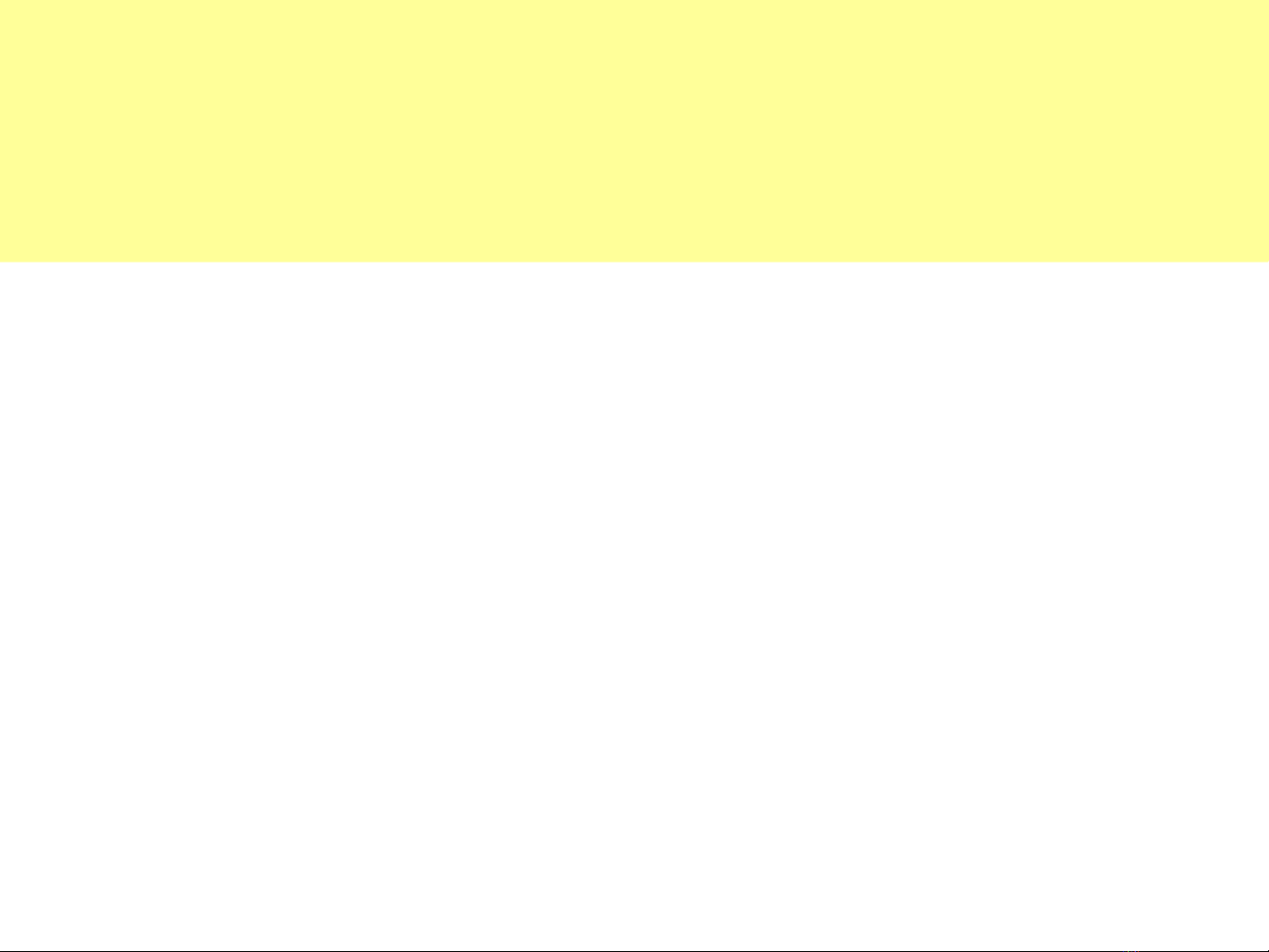
Bµi 4 Mét sè lÖnh dùng h×nh
vµ vÏ nhanh ( tiÕp 1 )
•N u khi máy h i ế ỏ
•Specify offset distance or [Through/Erase/Layer]
<1.0000>: Ta gõ ch T và nh n phím ENTER ữ ấ
thì máy s hi n lên hàng ch :ẽ ệ ữ
•Select object to offset or [Exit/Undo] <Exit>:
• Pick vào đ i t ng c n offsetố ượ ầ
•Specify through point or
[Exit/Multiple/Undo]<Exit>:
• Pick vào đi m mà đ ng offset s đi qua.ể ườ ẽ
• Đ n đây máy tr v Command: và k t thúc ế ở ề ế
l nh offsetệ
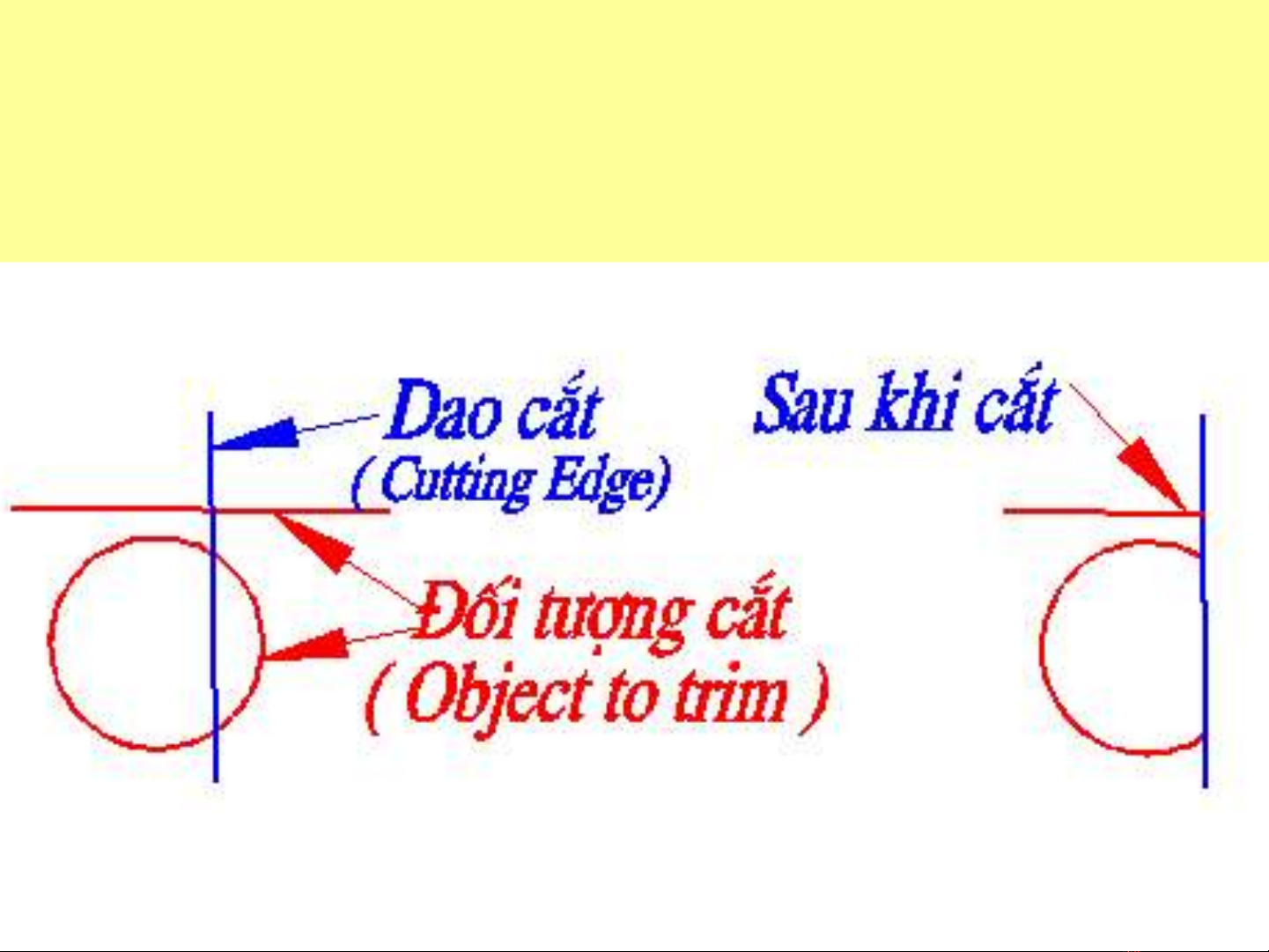
Bµi 4 Mét sè lÖnh dùng h×nh
vµ vÏ nhanh ( tiÕp 1 )
•4-2 L nh TRIM (Vi t t t là TR) C t xén đ i ệ ế ắ ắ ố
t ngượ
•1 ) - Các khái ni m v dao c t và đ i t ng c t :ệ ề ắ ố ượ ắ
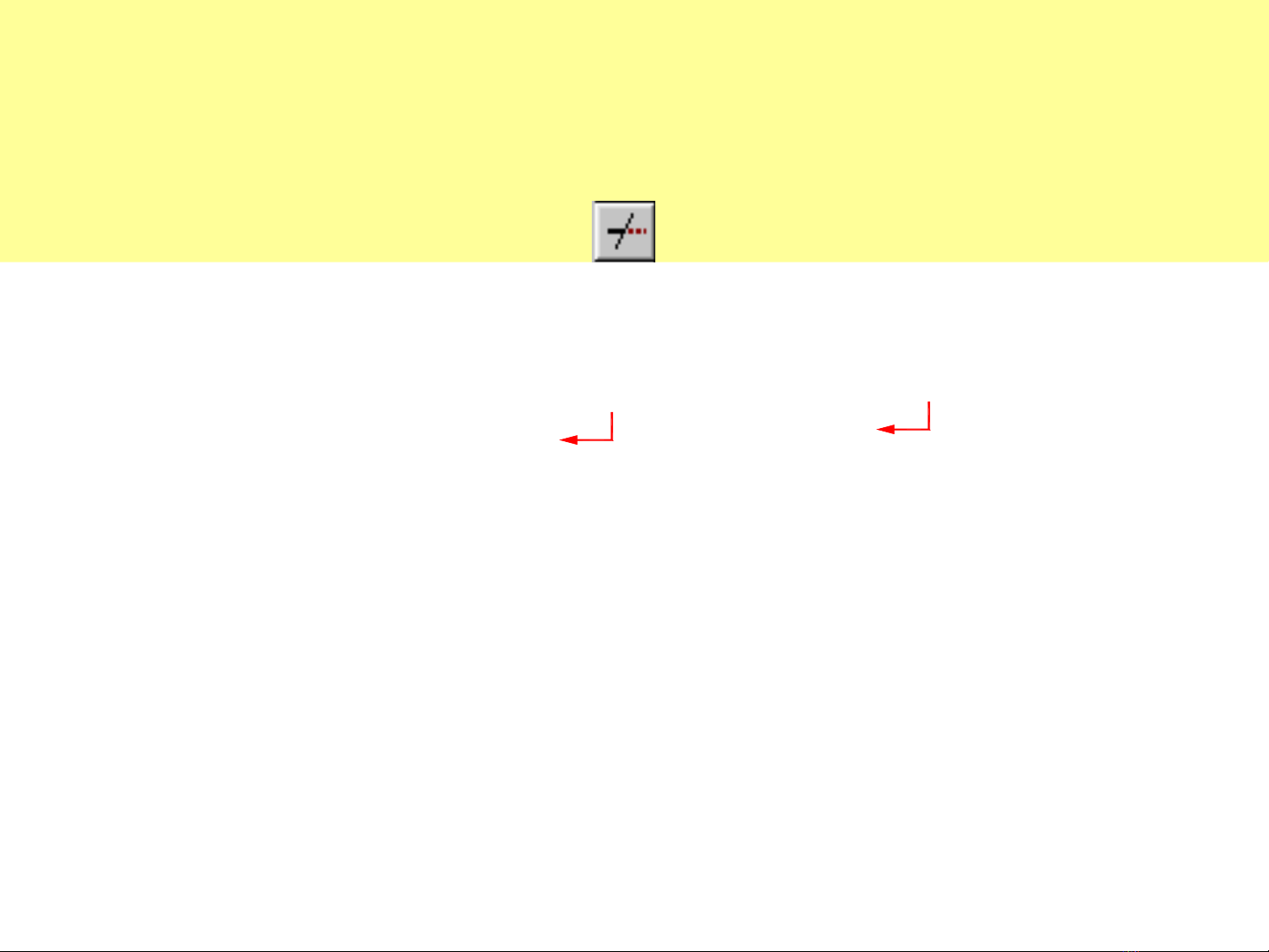
Bµi 4 Mét sè lÖnh dùng h×nh
vµ vÏ nhanh ( tiÕp 2 )
•2 ) - Các cách th c hi n l nh: Có 3 cách:ự ệ ệ
•Cách 1: Pick vào bi u t ng thanh công c . ể ượ ở ụ
•Cách 2: Pick vào ch Modify MENU d c, pick ti p vào ch ữ ở ọ ế ữ
Trim
•Cách 3: Command : TRIM ho c (Tr ) ặ
•C 3 cách trên máy đ u hi n lên hàng ch :ả ề ệ ữ
•TRIM
•Current settings: Projection=UCS, Edge=None
•Select cutting edges ...
•Select objects: Pick vào đ ng đ c ch n làm dao c t .ườ ượ ọ ắ
•Select objects: Pick ti p vào các đ ng đ c ch n làm dao c t ế ườ ượ ọ ắ
ho c nh n phím ENTERặ ấ
•Select object to trim or shift-select to extend or
[Project/Edge/Undo]:
















![Tài liệu ôn tập môn Lập trình web 1 [mới nhất/chuẩn nhất]](https://cdn.tailieu.vn/images/document/thumbnail/2025/20251208/hongqua8@gmail.com/135x160/8251765185573.jpg)









